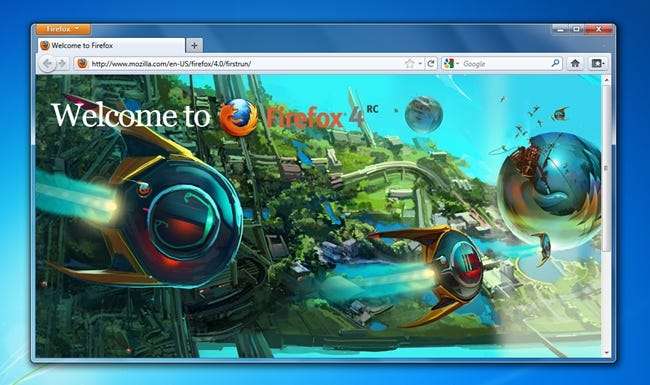
Firefox 4 wurde endlich veröffentlicht und obwohl es Opera sehr ähnlich sieht, steht außer Frage, dass es schneller, besser und ein rundum großartiges Upgrade von 3.6 ist. Hier einige Highlights.
Das Endergebnis? Wenn Sie eine Menge Add-Ons verwenden, sollten Sie diese vor dem Upgrade überprüfen, um sicherzustellen, dass sie kompatibel sind. Firefox 4 ändert die zugrunde liegende Erweiterungsarchitektur erheblich, und viele Add-Ons funktionieren einfach nicht.
Was ist neu in Firefox 4.0?
In Firefox 4 gibt es eine Menge neuer Dinge, insbesondere hinter den Kulissen. Hier einige wichtige Änderungen:
- Neue Oberfläche, die wie Opera aussieht - Die neue Firefox-Oberfläche ist eine enorme Verbesserung, leiht jedoch einige Elemente stark aus dem Opera-Browser aus, insbesondere das Menü oben links.
- Hardware-Beschleunigung - Es sieht so aus, als würden alle dies jetzt implementieren, da Microsoft es in IE9 integriert hat und Firefox dadurch viel, viel schneller wird.
- Neues Add-On-Panel - Sie können jetzt die Add-Ons durch ein sehr schönes Add-On-Bedienfeld durchsuchen, das direkt integriert ist.
- Änderungen an internen Add-Ons - die viele der Add-Ons da draußen brechen. Sie werden wahrscheinlich feststellen, dass die Add-On-Kompatibilität nicht so gut ist, und selbst wenn Sie Firefox gehackt haben, um die alten Add-Ons zu verwenden, funktionieren viele davon nicht gut.
Es gibt eine Menge anderer Funktionen, aber Sie können sie jederzeit herunterladen und ausprobieren.
Firefox taucht spät zur Party auf und trägt die gleiche Opernkleidung
Ja, wir sind hier ein bisschen hart in Firefox - aber es sieht wirklich aus wie der Opera-Webbrowser. Klicken Sie auf den Screenshot für eine größere Ansicht.
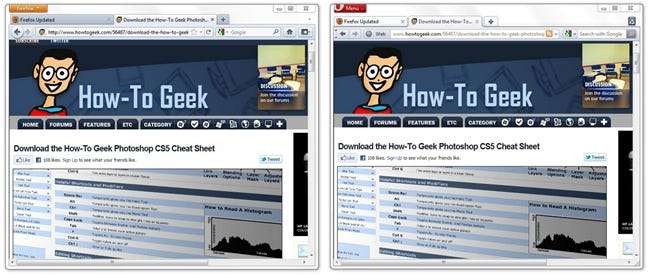
Ich habe nur die Opera-Statusleiste ausgeblendet (jemand ruft Opera an und teilt ihm mit, dass die Statusleiste tot ist) und ein oder zwei Schaltflächen entfernt.
Die Menüs sind umgezogen
Wenn Sie jemals Opera verwendet haben, werden Sie sehen, dass Firefox jetzt oben links genau den gleichen Menüstil hat. Von hier aus können Sie zu Dingen wie Add-Ons, Optionen und allem anderen gelangen.
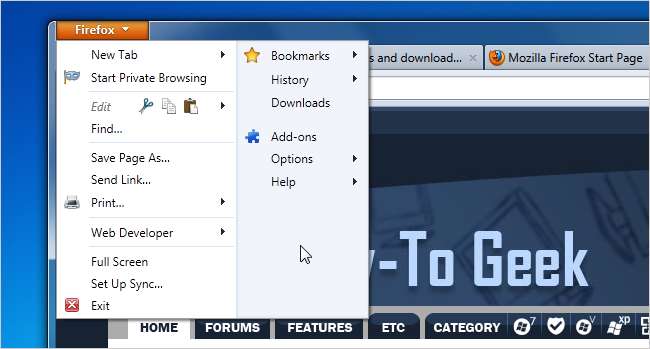
Fixieren von App-Registerkarten
Wenn Sie jemals Google Chrome verwendet haben, sind Sie mit den Anwendungsregistern vertraut, auf denen nur ein Symbol angezeigt wird. Sie werden jetzt direkt in Firefox gebacken, anstatt ein Add-On zu benötigen. Auf jeden Fall eine gute Abwechslung.

Aktivieren der Windows 7-Taskleistenvorschau
Wenn Sie das Optionsfeld aufrufen, können Sie die Option „Registerkartenvorschau in der Windows-Taskleiste anzeigen“ auswählen.
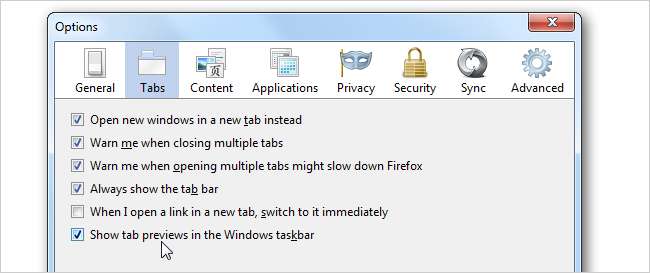
…, Die jede Registerkarte als separates Fenster anzeigt, wenn Sie mit der Maus über das Taskleistensymbol fahren. Sie können mit der Maus über die Registerkarte fahren, und Aero Peek zeigt eine Vorschau in voller Größe an.
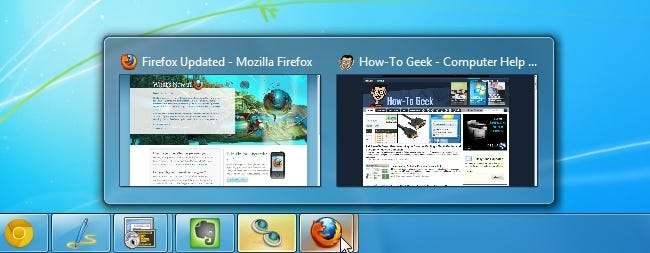
Bringen Sie die Menüs zurück
Die Menüleiste ist standardmäßig ausgeblendet. Wenn Sie jedoch die Alt-Taste drücken, wird sie vorübergehend angezeigt. Sie können auch einfach eine der Tastenkombinationen direkt verwenden. Wenn Sie beispielsweise Alt + F verwenden, wird das Menü Datei aufgerufen.
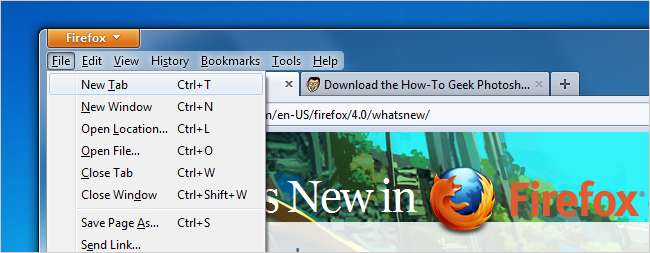
Privates Surfen
Firefox verfügt über ein privates Browsing, auf das Sie über das Firefox-Menü oben links zugreifen können. Das einzige Problem besteht darin, dass es Ihre aktuelle Sitzung vollständig ersetzt. Wenn Sie also Registerkarten geöffnet haben, werden diese vorübergehend geschlossen.
Dies ist wahrscheinlich die einzige Funktion, bei der Firefox einige Verbesserungen gebrauchen könnte - Google Chrome und IE haben viel schönere private Browsermodi.
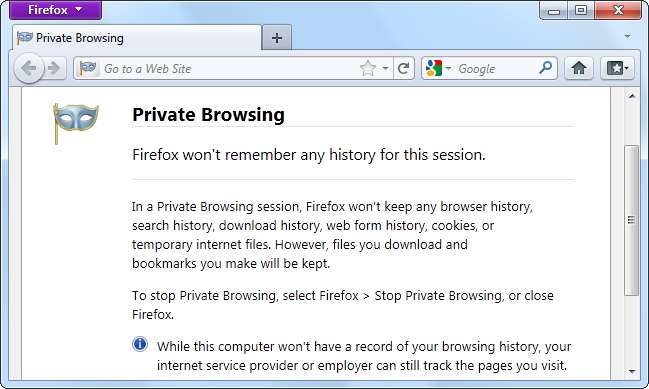
Registerkartengruppen
Wenn Sie Strg + Umschalt + E drücken oder das kleine Registerkartenmenü rechts in der Registerkartenleiste verwenden, können Sie Ihre geöffneten Registerkarten per Drag & Drop in Gruppen anordnen. Es ist etwas gewöhnungsbedürftig, aber es ist eine interessante Möglichkeit, viele Registerkarten zu verwalten.
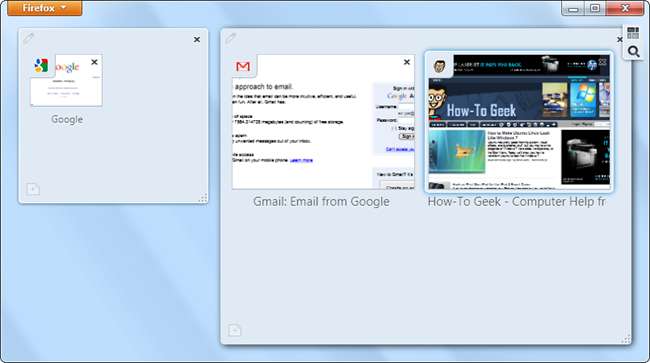
Alles in allem sollten Sie immer noch zu Firefox 4 wechseln, es ist blitzschnell und eine enorme Verbesserung.
Überprüfen Sie einfach zuerst Ihre Erweiterungen.







